[TUTORIAL] Clonezilla Live - Backup e Restore - Parte 1.
Clonezilla Live é uma pequena distribuição GNU/Linux inicializável, baseado no Debian e pode ser usado p/ criar imagens e clonar discos.
Existe o Clonezilla SE, p/ implantação em massa e podendo clonar mais 40 computadores simultaneamente. Mas neste post, vamos tratar do Clonezilla Live ...
Para mais informações sobre todas as opções do Clonezilla e suas funcionalidades, segue o link da pagina oficial do projeto. https://clonezilla.org/
1 - Faça download da ISO do Clonezilla Live, versão Stable.
https://clonezilla.org/downloads.php
2 - Crie uma mídia bootável do clonezilla, usando um CD/DVD ou pendrive.
Você pode usar o comando DD p/ gravar uma ISO bootável do clonezilla em um pendrive. Conforme o seguinte post: https://fedorabr.org/index.php?p=/discussion/70/tutorial-dd-pendrive-bootavel#latest
3 - Reinicie a maquina, com o arranque na mídia que esta o Clonezilla.
CRIANDO BACKUP
Para o tutorial, estou usando a seguinte configuração.
Disco 1 - VDA (Disco onde esta instalado o sistema).
Disco 2 - VDB (Disco onde irei salvar o backup, como um Disco externo).
Conforme imagem abaixo.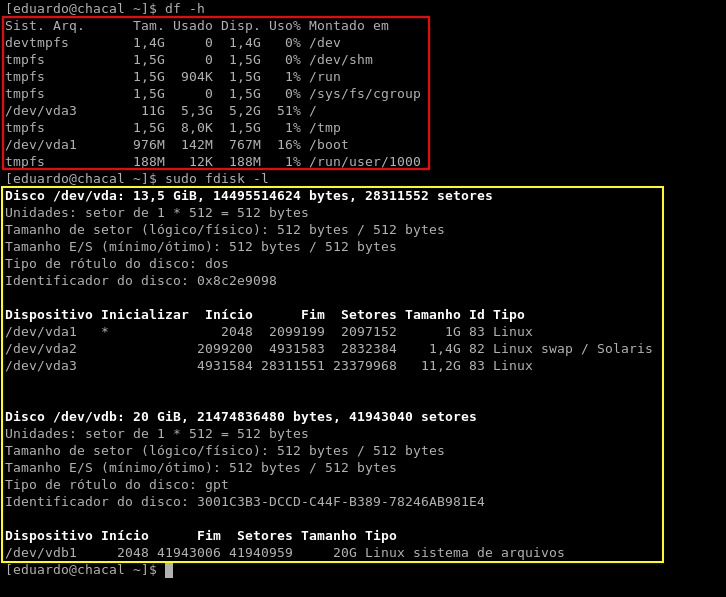
1 - Qdo iniciar o computador, dando boot pela midia do clonezilla. Na tela inicial, escolha a primeira opção (Clonezilla Live ...). 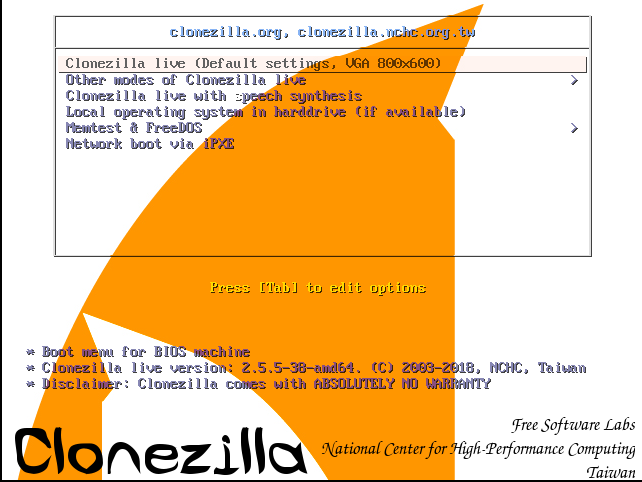
2 - Selecione a linguagem do sistema.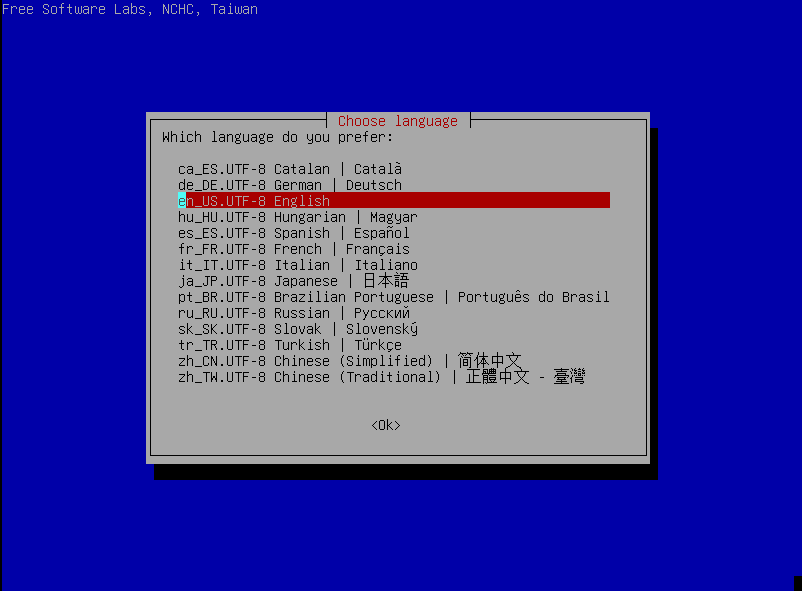
3 - Aqui você pode mudar o layout do teclado. Eu sempre mantenho a primeira opção. 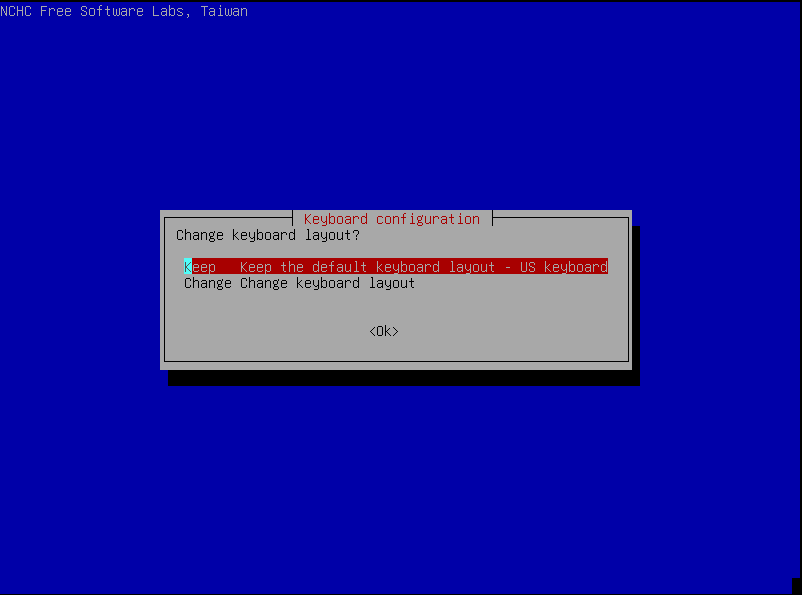
4 - Inicie o Clonezilla, selecione e avance na primeira opção. 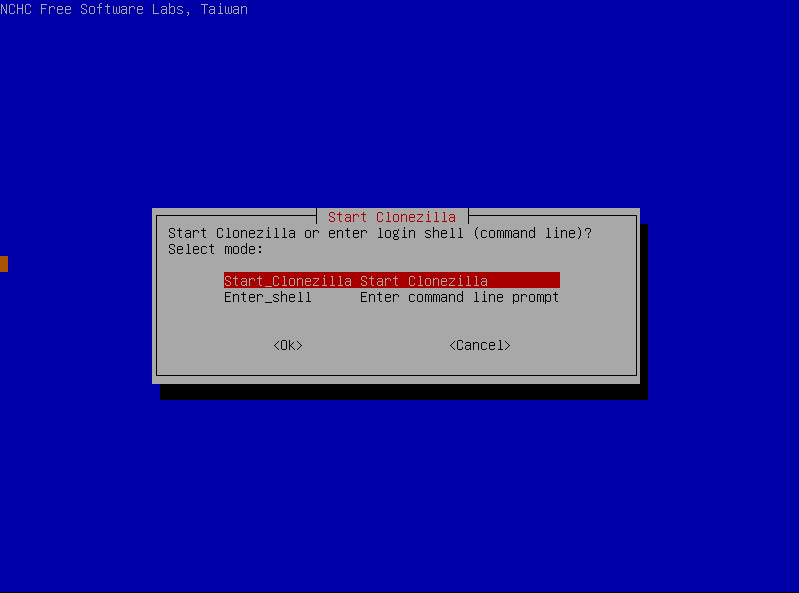
5 - Selecionamos a primeira opção (device-image), pois vamos trabalhar com backup de discos usando imagens. A segunda opção (device-device), você deve usar caso queira clonar um disco p/ outro disco. 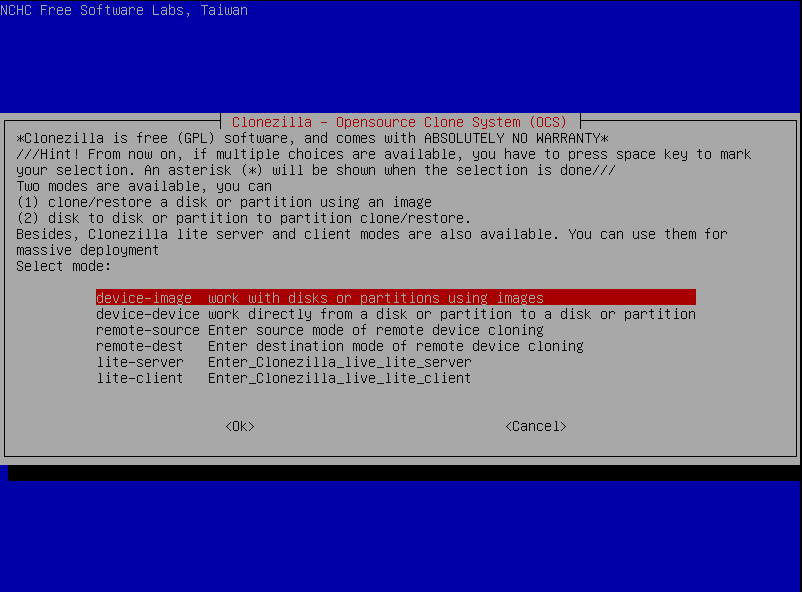
6 - Selecionamos a primeira opção (local_dev), depois aperte a tecla Enter.
Precisamos selecionar uma partição p/ montar o /home/partimag do clonezilla e ter acesso ao diretório onde sera salvo o backup.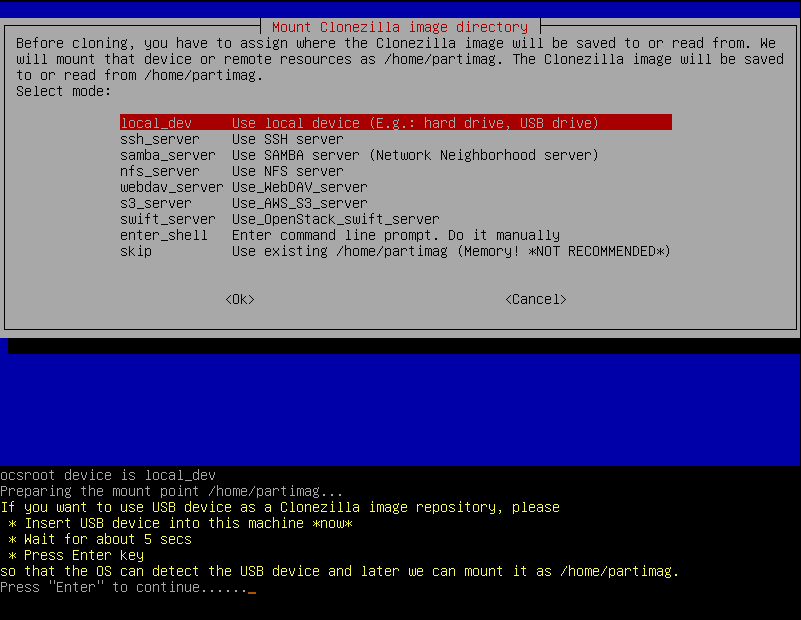
7 - Será exibido os discos, apenas p/ informação.
Para você saber quais discos foram reconhecidos.
Depois de analisar, aperte CTRL+C. 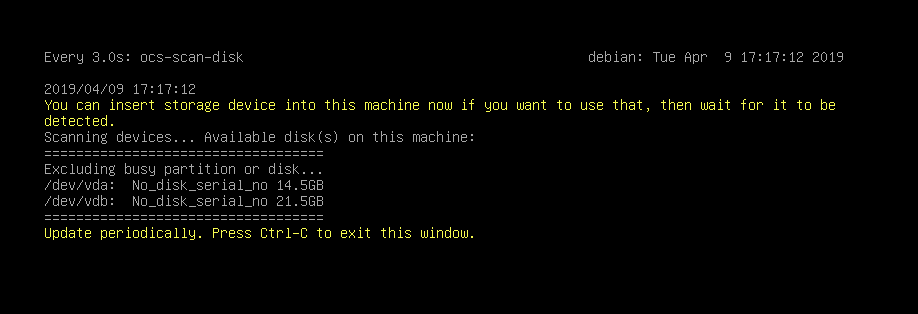
8 - Selecione a partição p/ a montagem e diretório que sera salvo o backup. Neste exemplo vdb1.
Irei salvar na RAIZ do disco, caso seu disco tenham outros diretórios. Você pode selecionar o mesmo.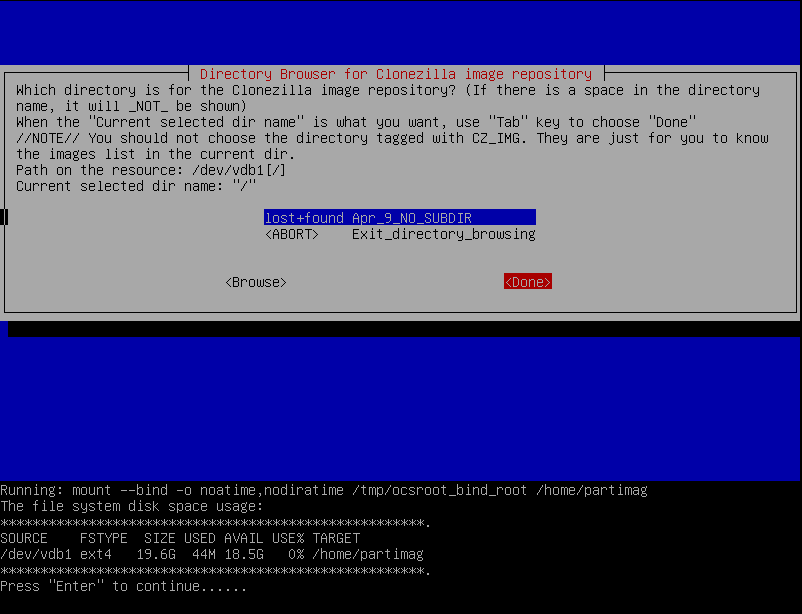
9 - Avance na primeira opção (Beginner).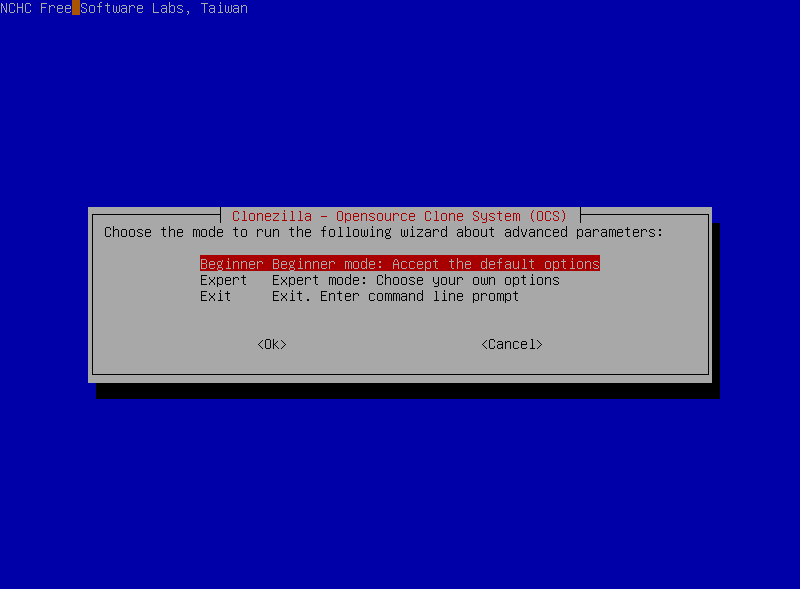
10 - Avance na primeira opção (savedisk).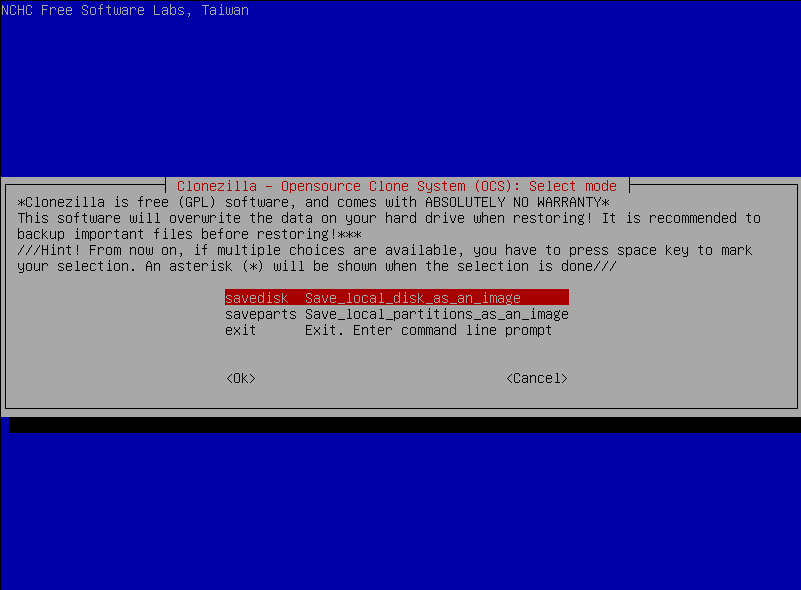
11 - Atribua um nome p/ o backup.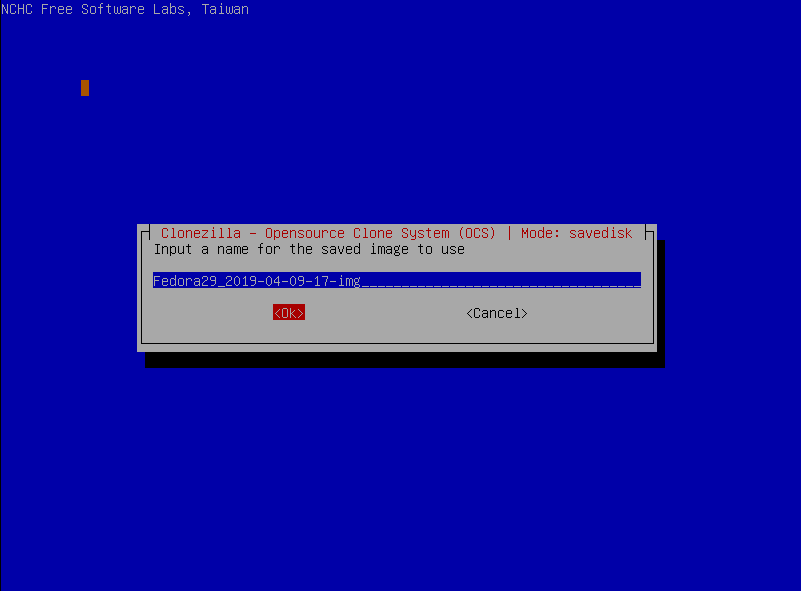
12 - Selecione o disco que sera realizado o backup. Neste exemplo vda (sistema operacional)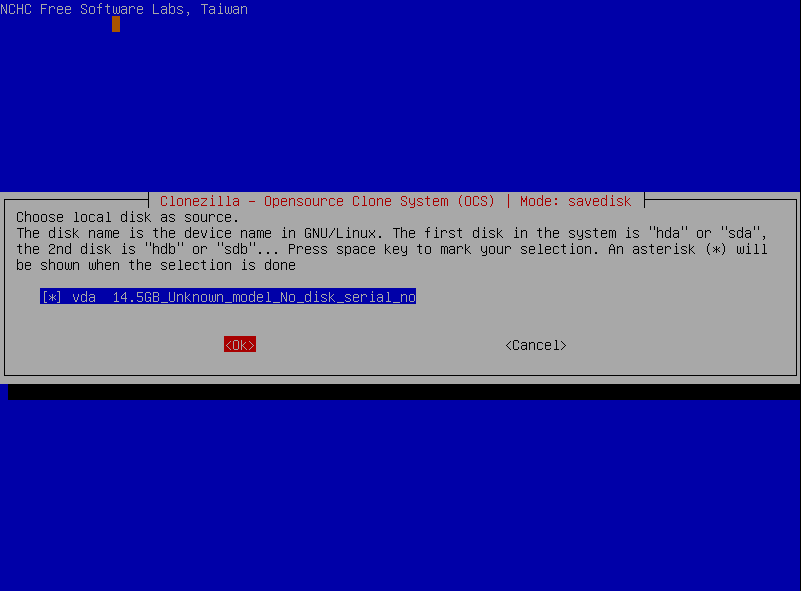
13 - Selecione a primeira opção (sfsck).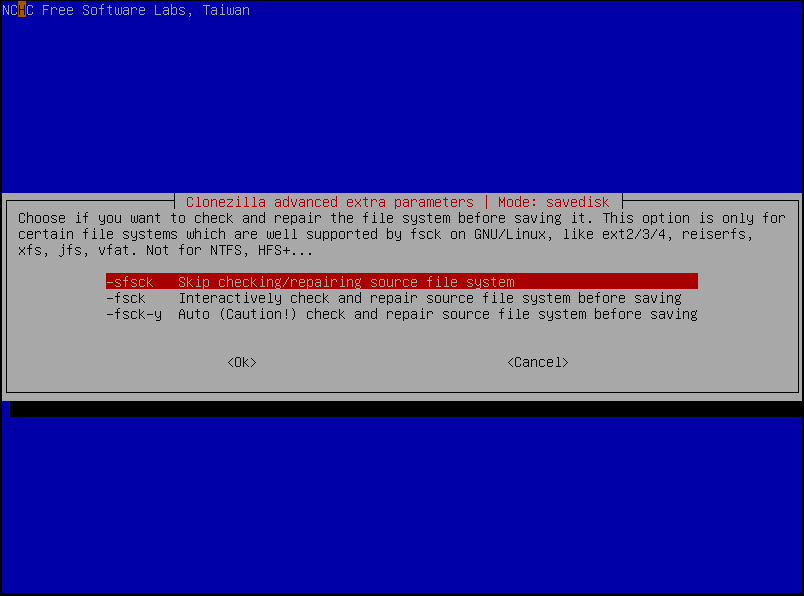
14 - Selecione a primeira opção (Yes, check the saved image), para que o clonezilla faça uma verificação da imagem criada. Você pode selecionar a opção de pular esta checagem. Mas eu acho interessante e importante ... então neste exemplo vamos na primeira mesmo.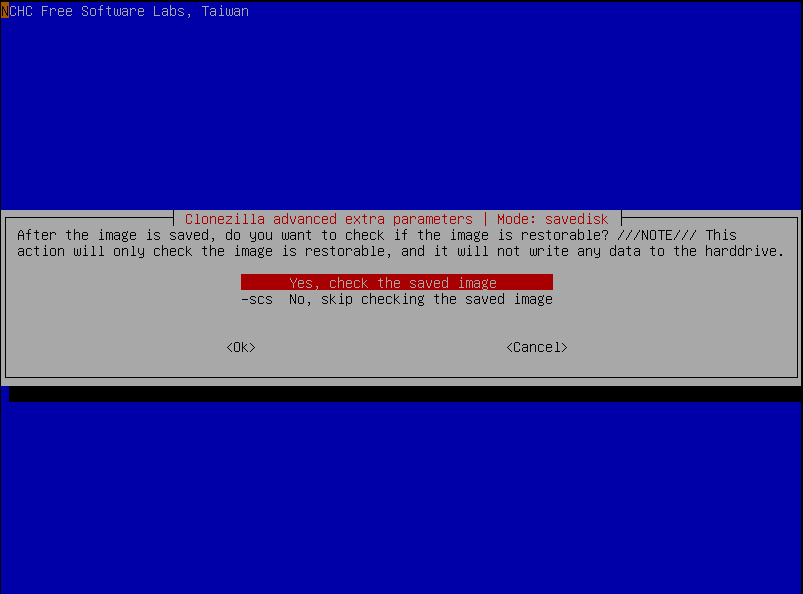
15 - Selecione a primeira opção (senc).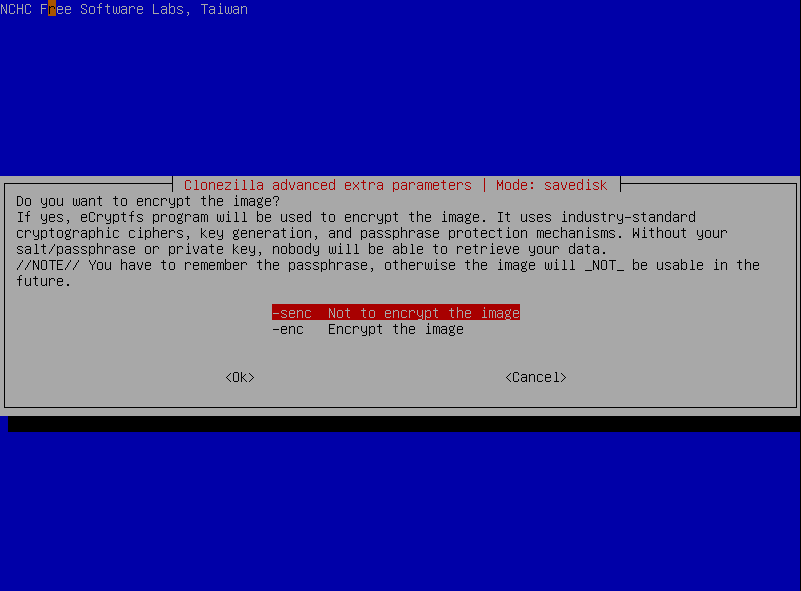
16 - Selecione a primeira opção (-p Choose) e depois Enter.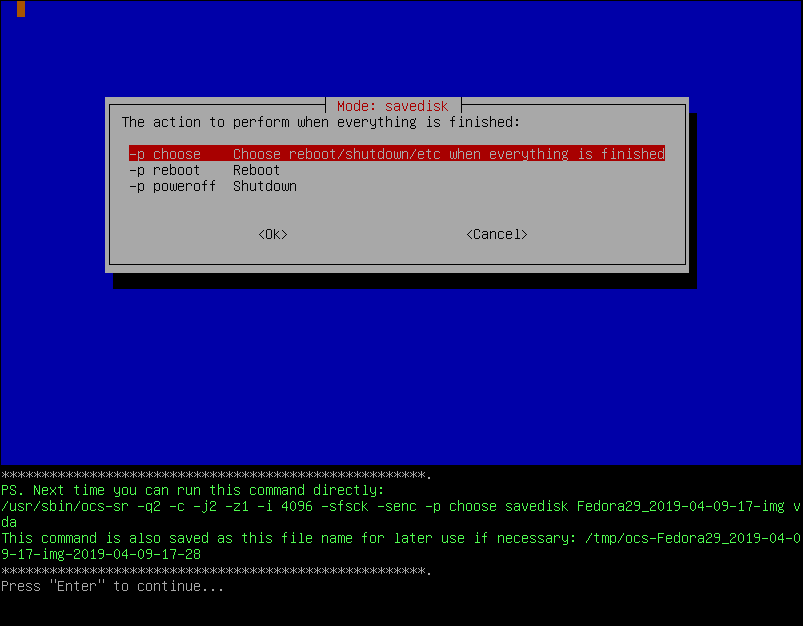
17 - Confirme apertando y e Enter.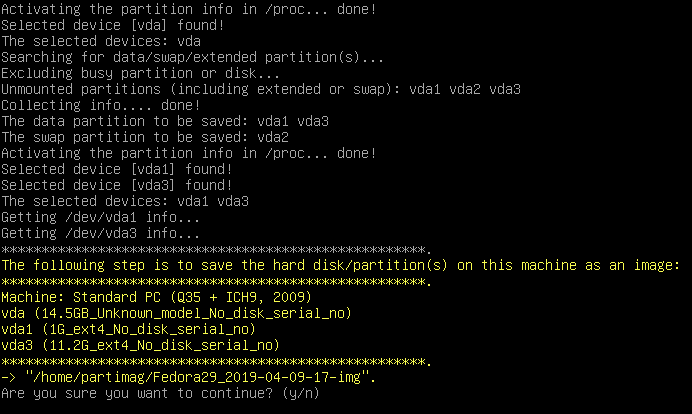
18 - Aguarde o processo. É demorado hein rsrs. 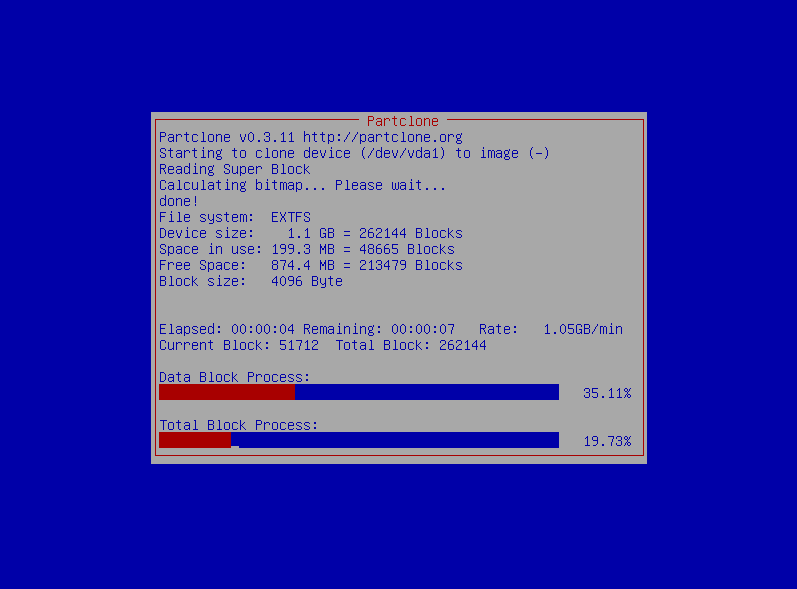
19 - Finalizado, aperte a tecla Enter.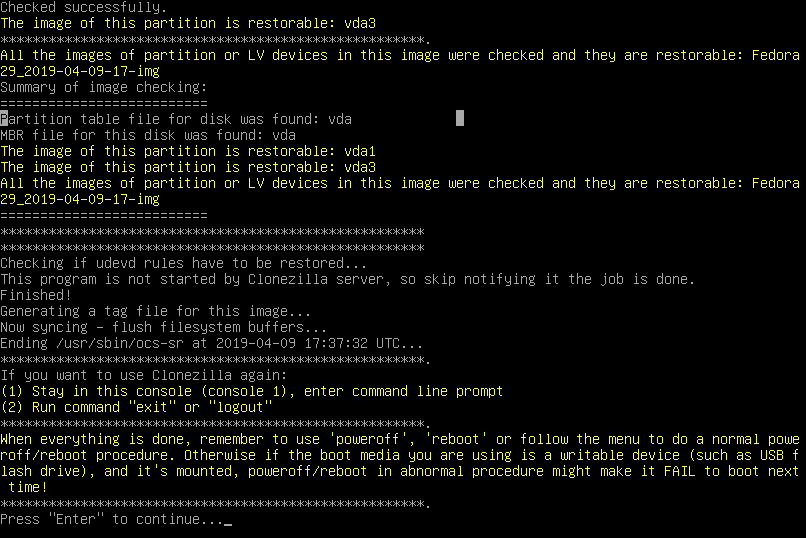
20 - Selecione a opção (reboot). E pronto!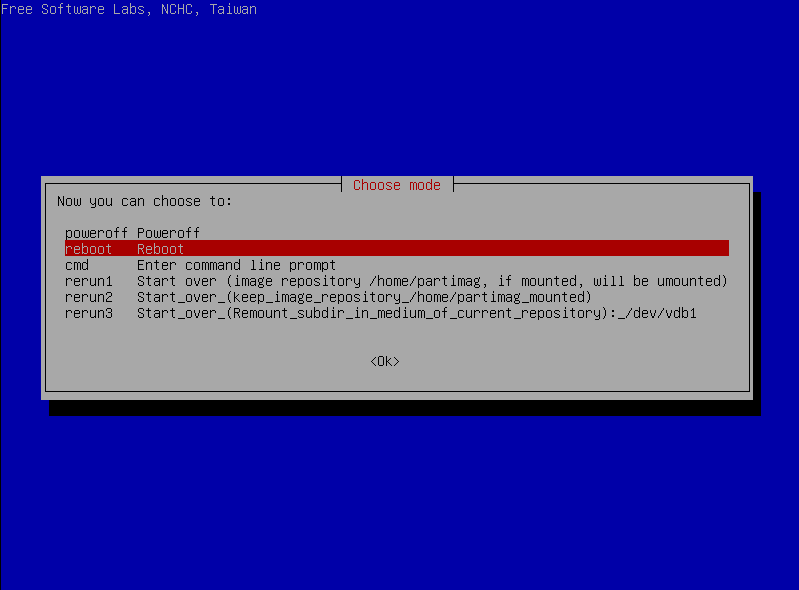
21 - Veja: 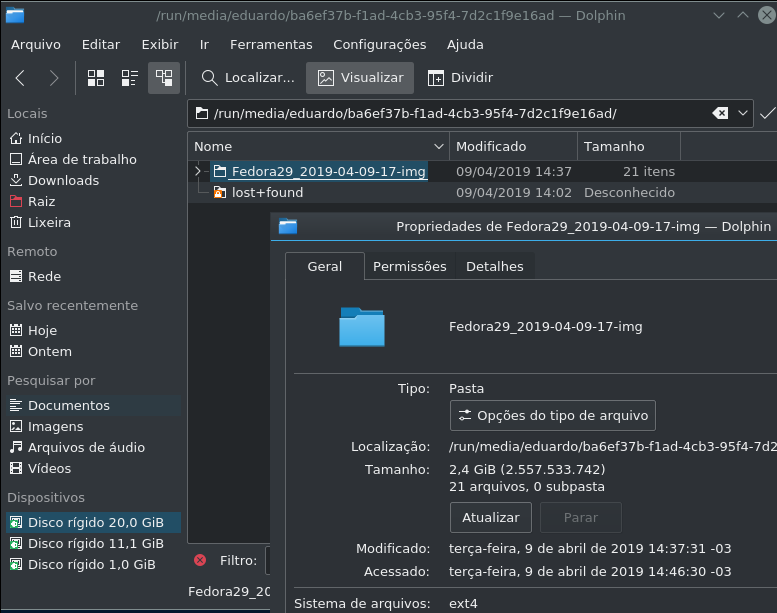
Disco que foi feito backup: VDA 13,5GB.
Backup feito pelo Clonezilla Live: 2,4GB.
Caso tivéssemos usado o DD, a imagem seria exatamente o tamanho total do disco backupeado. Pois ele faz uma copia bit à bit.
Com o clonezilla a imagem é bem reduzida.
Continuação - Parte 2
[TUTORIAL] Clonezilla Live - Backup e Restore - Parte 2.
Salas de discussão
- 731 Todas as salas de discussão
- 5 Eventos
- 410 Fedora
- 7 CoreOS
- 141 Spins
- 11 CINNAMON
- 29 GNOME
- 66 KDE
- 10 LXDE
- 4 LXQT
- 13 MATE
- SOAS
- 3 XFCE
- 13 Server
- 84 Workstation
- 34 SilverBlue
- Atomic
- 3 Labs
- ARM®
- 3 Segurança
- 7 Servidores
- 223 Tutoriais
- 6 Críticas e Sugestões
- 16 Novidades e anuncios
- 5 CentOS
- 18 Games
- 31 Hardware
- 9 Linguagens de programação
